Software-websites op afstand zoals TeamViewer blokkeren
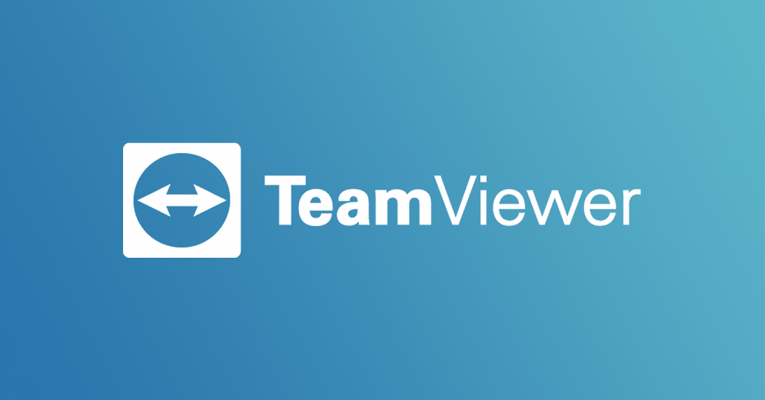
Als u alle externe verbindingen van TeamViewer op uw netwerk wilt blokkeren, is dit artikel alleen voor u bedoeld. TeamViewer heeft geen speciale configuratie of firewallregels nodig om verbinding te maken met internet. Het enige dat u hoeft te doen, is het .exe-bestand van de TeamViewer-website downloaden en uitvoeren. Hierdoor is het heel gemakkelijk voor iemand om uw beveiligingsmaatregelen te omzeilen. Elke serieuze onderneming zou zo'n hekel hebben aan zo'n kwetsbaarheid, dus hoe blokkeer je TeamViewer? Laten we kijken.
Table of Contents
Schakel een DNS-blok in
U kunt ervoor kiezen om de resolutie van DNS-records op het teamviewer.com-domein te blokkeren. Dit is mogelijk als u uw eigen DNS-server gebruikt.
Voer uw DNS Management Console in en maak een record op het hoogste niveau voor "teamviewer.com" .
En dat is zo ongeveer alles wat nodig is. Door dit record ergens anders heen te leiden, kunt u verbindingen met dit domein en alle subdomeinen blokkeren
Zorg ervoor dat clients geen verbinding kunnen maken met externe DNS-servers
U kunt ervoor zorgen dat de enige DNS-verbindingen die op uw bedrijfsnetwerk zijn toegestaan, naar uw eigen interne DNS-servers zijn. Dit elimineert de kans dat de TeamViewer-client DNS-records controleert op hun eigen servers, in tegenstelling tot de dummy-records die u in de bovenstaande stap hebt ingesteld. U kunt ook een nieuwe uitgaande firewallregel toevoegen om TCP & UDP-poort 53 van alle bron-IP-adressen te blokkeren, behalve uw eigen DNS-servers. Waarom? Omdat uw klanten nu alleen de DNS-records die u toestaat, via uw eigen DNS-server kunnen omzetten.
Voorkom toegang vanuit het IP-adresbereik van TeamViewer
Soms kan de TeamViewer-client nog steeds verbinding maken met bekende IP-adressen, ook al heb je de DNS-records geblokkeerd. U moet de toegang tot hun volledige IP-adresbereik blokkeren om dit probleem op te lossen. U moet opnieuw inloggen op uw firewall / router en een nieuwe uitgaande firewallregel toevoegen om verbindingen met 178.77.120.0/24 niet toe te staan. Het IP-adresbereik van TeamViewer is 178.77.120.0/24. Dat vertaalt zich naar 178.77.120.1 - 178.77.120.254.
Blokkeer de TeamViewer-poort
U hoeft dit misschien niet te doen, maar het doet ook geen pijn. TeamViewer maakt verbinding via poort 5938, maar ook tunnels via poort 80 (HTTP) & 443 (SSL) als 5938 niet beschikbaar is. Om het te blokkeren, moet u inloggen op uw firewall of router en een nieuwe uitgaande firewallregel toevoegen om TCP & UDP-poort 5938 van alle bron-IP-adressen te stoppen.
Groepsbeleidsbeperkingen maken en afdwingen
Voeg softwarebeperkingen toe aan groepsbeleid in uw Active Directory-netwerk. Hier is hoe:
- Download het TeamViewer .exe-bestand van de TeamViewer-website.
- Start de Group Policy Management Console en genereer een nieuwe groepsbeleidsobject.
- Navigeer naar het softwarebeperkingsbeleid in uw nieuwe groepsbeleidsobject. Ze zijn te vinden onder Gebruikersconfiguratie> Windows-instellingen> Beveiligingsinstellingen> Softwarebeperkingsbeleid.
- Klik met de rechtermuisknop op het softwarerestrictiebeleid en selecteer "Nieuw softwarerestrictiebeleid" .
- Kies "Browse" in het venster New Hash Rule dat wordt weergegeven. Zoek het TeamViewer setup .exe-bestand en dubbelklik erop.
- Verbind uw nieuwe groepsbeleidsobject met het domein en pas het toe op al uw klanten.
Voer een diepe pakketinspectie uit
Als niets tot nu toe heeft geholpen, moet u mogelijk een firewall gebruiken die Deep Packet Inspection en Unified Threat Management uitvoert. Deze functies zijn speciaal ontworpen om te zoeken naar veelgebruikte tools voor externe toegang en deze te blokkeren. Het nadeel is echter dat ze duur zijn. Probeer eerst de andere methoden in onze lijst voordat u deze stap volgt.





